
Sony PlayStation 4 nyní může streamovat hry do počítačů Windows a Mac s funkcí Remote Play. To znamená, že můžete hrát své hry přímo na svém PC nebo notebooku, aniž byste se museli trápit s televizí, když ji chce váš manžel nebo spolubydlící použít.
Remote Play není úplně nová, protože vždy fungovala u určitých zařízení Sony a můžete ji použít neoficiálně streamujte hry PS4 do libovolného zařízení Android . Na rozdíl od Streamování z Xbox One na PC , Remote Play systému PS4 funguje přes internet, nejen přes místní síť. Umožňuje také streamovat hry do počítačů Mac - nejen do počítačů se systémem Windows.
Co budete potřebovat
PŘÍBUZNÝ: Jak streamovat hry z PlayStation 4 do libovolného zařízení Android
K tomu budete muset na PlayStation 4 používat firmware verze 3.50 nebo novější. Abyste měli jistotu, že máte nejnovější aktualizace firmwaru, přejděte na obrazovce Nastavení na vašem systému PS4 a vyberte „Aktualizace systémového softwaru“. Váš systém PS4 zkontroluje všechny dostupné aktualizace a umožní vám je stáhnout.

Společnost Sony doporučuje připojení k internetu s rychlostí stahování a nahrávání alespoň 12 Mb / s pro optimální streamování her. Možná budete chtít otestujte si rychlost svého připojení k internetu za použití Web SpeedTest pokud si nejste jisti, jak je to rychlé. To však záleží pouze na tom, jestli budete hry streamovat přes internet. Pokud ne, na vašem připojení k internetu nezáleží - vaše síť je pravděpodobně dostatečně rychlá.
V počítači budete potřebovat Windows 8.1 nebo Windows 10 - bohužel, Windows 7 není podporován, ale stále můžete upgradovat na Windows 10 zdarma. Společnost Sony doporučuje pro optimální výkon alespoň procesor Intel Core i5-560M 2,67 GHz a 2 GB RAM
Pokud máte Mac, budete potřebovat OS X Yosemite nebo OS X El Capitan. Společnost Sony doporučuje alespoň procesor Intel Core i5-520M 2,40 GHz a 2 GB RAM.
První krok: Povolte vzdálené hraní na PlayStation 4
Nejprve musíte na PlayStation 4 povolit Remote Play, pokud jste tak dosud neučinili. Přejděte na obrazovku Nastavení PlayStation 4, v seznamu vyberte „Nastavení připojení vzdáleného přehrávání“ a aktivujte možnost „Povolit vzdálené přehrávání“.
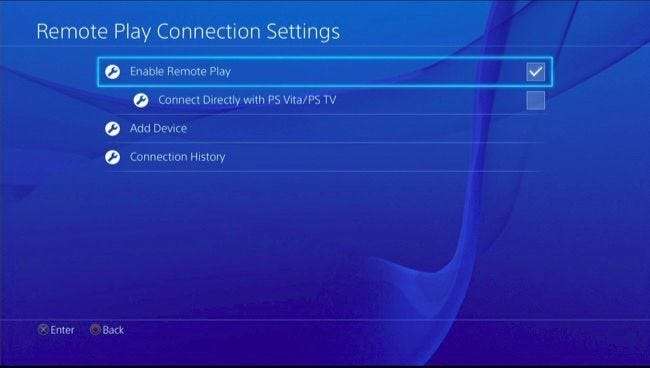
Dále přejděte na hlavní obrazovku Nastavení a vyberte možnost „PlayStation Network / Account Management“. Vyberte možnost „Aktivovat jako primární PS4“ a použijte možnost „Aktivovat“. Remote Play se automaticky připojí a bude streamovat z PlayStation 4 označeného jako primární PlayStation 4.
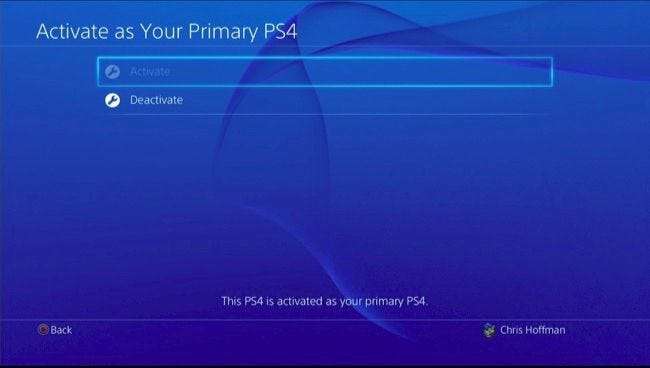
Budete také chtít přejít zpět na hlavní obrazovku Nastavení a vybrat „Nastavení úspory energie“. Vyberte „Nastavit funkce dostupné v klidovém režimu“ a povolte možnosti „Zůstaňte připojeni k internetu“ a „Povolit zapnutí systému PS4 ze sítě“. To umožní aplikaci Remote Play vzdáleně probudit váš PS4 z klidového režimu, abyste se mohli rychle připojit a hrát hry.

Krok 2: Nainstalujte a nakonfigurujte vzdálené přehrávání na počítači PC nebo Mac
Dále přejděte do počítače a stáhněte si Aplikace Remote Play pro Windows nebo Mac z webu Sony. Nainstalujte jej jako normální aplikaci.
Po instalaci spusťte aplikaci PS4 Remote Play a budete požádáni o připojení ovladače PlayStation 4 DualShock 4 k počítači pomocí kabelu USB. Sony bohužel oficiálně podporuje pouze ovladače připojené pomocí kabelu USB, a to navzdory skutečnosti, že můžete spárujte řadiče PS4 s počítačem přes Bluetooth . Můžete použít stejný kabel USB, jaký používáte k připojení ovladače DualShock 4 k PlayStation 4 pro nabíjení.
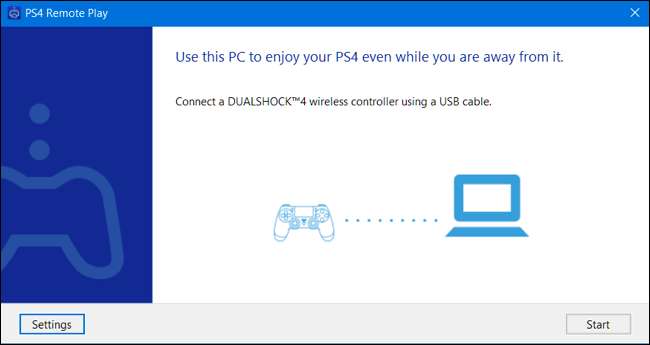
Klikněte na „Start“ a budete se moci přihlásit pomocí svého účtu PlayStation Network, který používáte na vašem PS4. Otevřete obrazovku Nastavení v aplikaci a přihlaste se pomocí stejného účtu PlayStation Network, který používáte na vašem PS4. Tím se propojí aplikace Remote Play s vaším PS4. Vyhledání aplikace PS4 může aplikaci trvat až několik minut, takže buďte trpěliví.
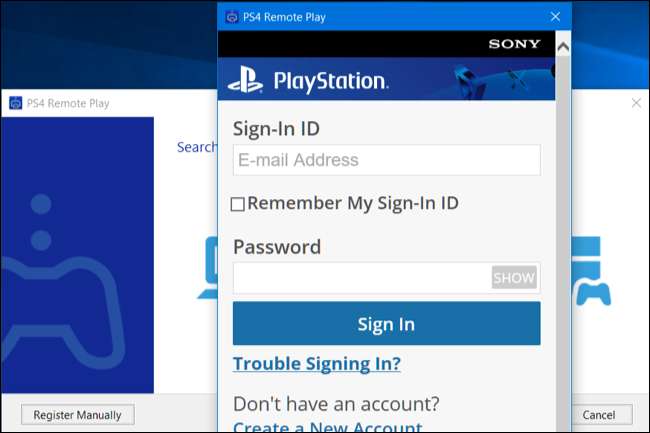
Jakmile jste připojeni, můžete pomocí ovladače PS4 připojeného k aplikaci Remote Play vzdáleně ovládat svůj PS4. Spouštějte hry a budou běžet na vašem PS4 a streamovat do počítače, před kterým sedíte. Všechno funguje tak, jak to normálně funguje, i když budete mít určitou přidanou latenci a poněkud horší grafiku, než kdybyste seděli přímo před vaším PS4.
Umístěte kurzor myši na okno a pomocí tlačítka, které se zobrazí v pravém dolním rohu, přepněte do režimu celé obrazovky.
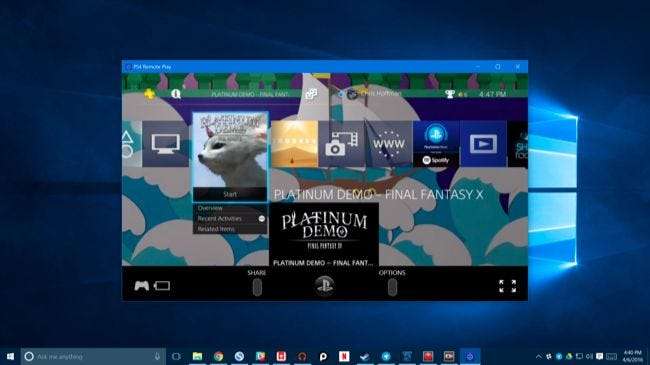
Krok třetí: Upravte svá nastavení
Grafické možnosti můžete vyladit kliknutím na tlačítko „Nastavení“ na hlavní obrazovce. Můžete zvolit rozlišení vysoké (720p), standardní (540p) nebo nízké (360p). Ve výchozím nastavení je vybrána možnost Standardní, ale pro nejlepší grafickou kvalitu byste měli zkusit použít možnost Vysoká. Pokud video nebo zvuk přeskočí, můžete toto nastavení snížit, aby streamování fungovalo plynuleji. Vzdálené přehrávání aktuálně nenabízí 1080p jako možnost streamování.
Jako snímkovou frekvenci můžete také vybrat Standard nebo High, ve výchozím nastavení je vybrána Standard. Vysoká bude mít za následek plynulejší streamování, ale k tomu budete potřebovat rychlejší připojení k PS4. Pokud vyberete možnost Vysoká, budou také možnosti nahrávání hry integrované do systému PS4 deaktivovány. Vysoká je ideální ve vaší domácí síti, za předpokladu, že máte dostatečně rychlé připojení Wi-Fi nebo kabelové připojení Ethernet pro váš PS4 a počítač. Vždy se můžete pokusit povolit High, abyste viděli, jak si vede, a ustoupit, pokud to skončí příliš pomalu.
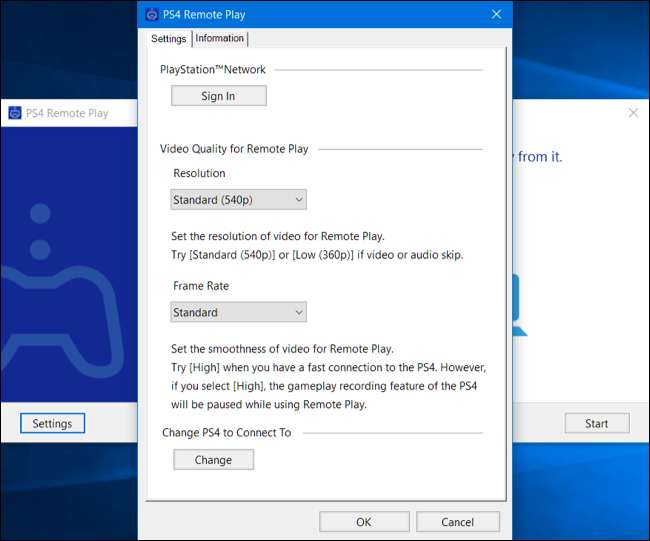
Jak opravit problémy s připojením a streamováním
Pokud aplikace Remote Play nenalezne váš PS4 automaticky, můžete aplikaci Remote Play spárovat ručně s PS4. Stačí kliknout na tlačítko „Zaregistrovat ručně“ na obrazovce, která se zobrazí, když se aplikace pokouší připojit. Poté budete muset získat kód tak, že na PS4 přejdete na obrazovku Nastavení> Nastavení připojení vzdáleného přehrávání a vyberete možnost Přidat zařízení. Obdržíte kód, který budete muset zadat v aplikaci.
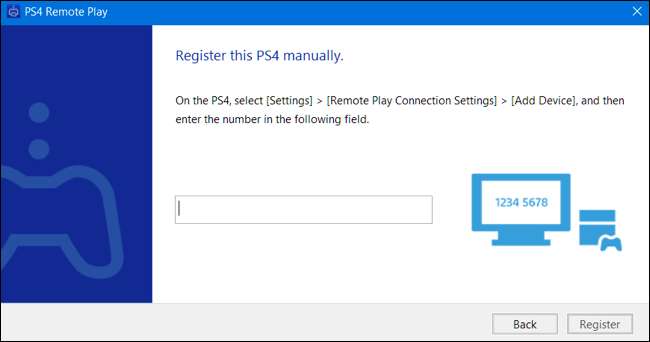
PŘÍBUZNÝ: Upgradujte bezdrátový směrovač a získejte rychlejší rychlosti a spolehlivější Wi-Fi
Pokud připojení není příliš plynulé, zkuste přejít na obrazovku Nastavení a zvolit nižší rozlišení nebo frekvenci snímků. Čím nižší rozlišení a obnovovací kmitočet, tím menší šířku pásma potřebujete a tím lepší bude výkon při pomalejším připojení k internetu.
Pokud máte doma potíže se streamováním, můžete mít starší bezdrátový router, který neposkytuje dostatečně rychlé Wi-Fi. Možná budete muset upgrade na modernější router . K routeru můžete také jednoduše připojit PS4 a PC pomocí kabelového ethernetového kabelu. Získáte tak vyšší rychlost připojení a nebudete se muset starat o příjem Wi-Fi.
Remote Play od společnosti Sony již funguje docela dobře a doufejme, že se v budoucnu bude i nadále zlepšovat. Podpora systému Windows 7 je nešťastným opomenutím, vzhledem k tomu, jak populární je operační systém stále, a je velmi pravděpodobné, že musíte řadič připojit pomocí kabelu USB. Také by bylo hezké streamovat hry v rozlišení 1080p, ale PS4 na to možná nikdy nebude mít hardwarové kotlety. Celkově vzato, is nevýhodami, je to docela skvělá funkce - zvláště pokud sdílíte televizi v obývacím pokoji s jinými lidmi.






